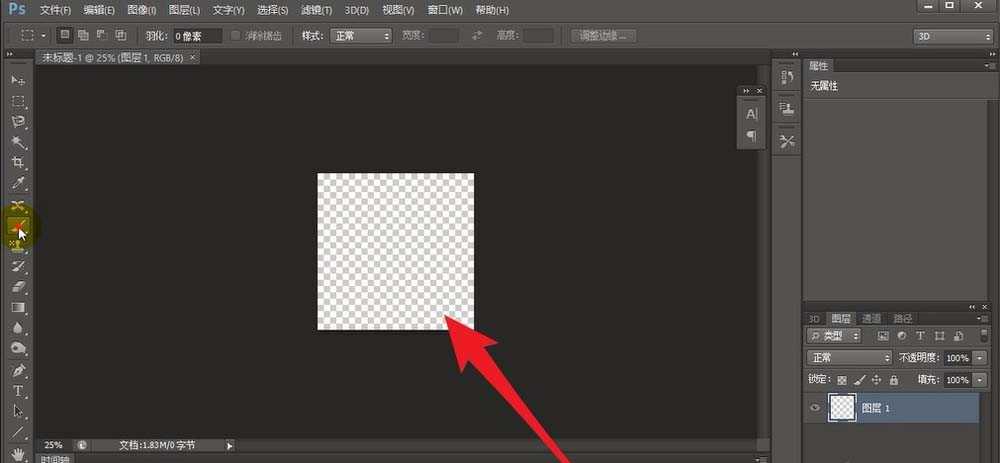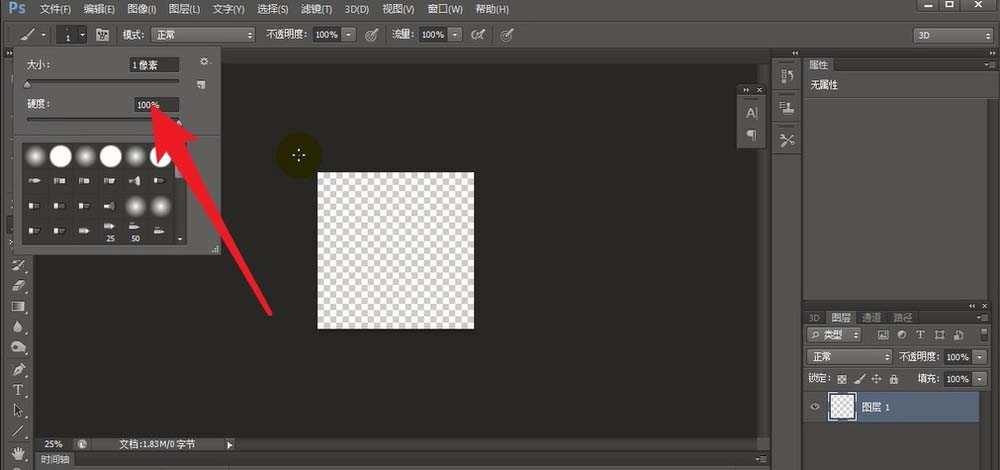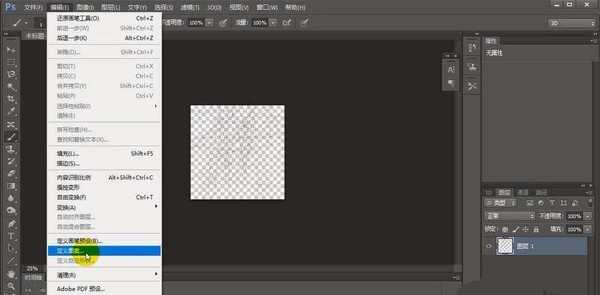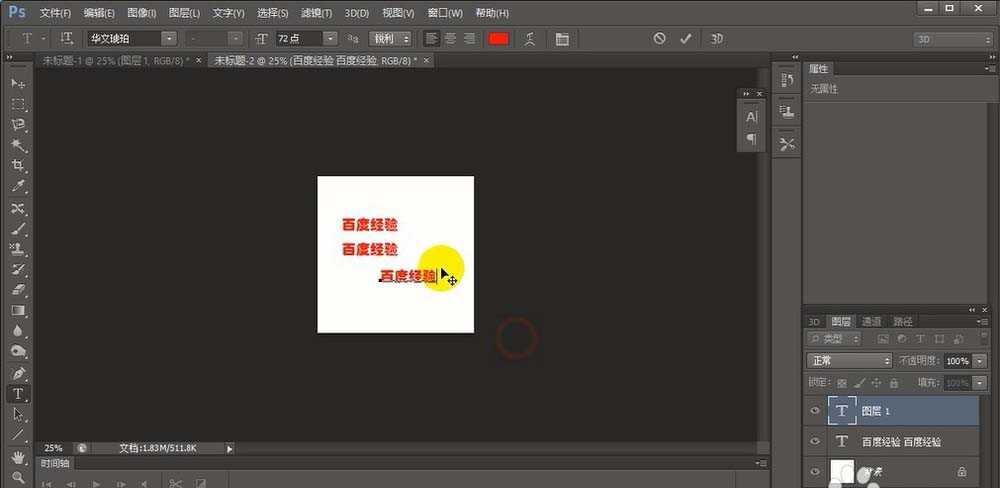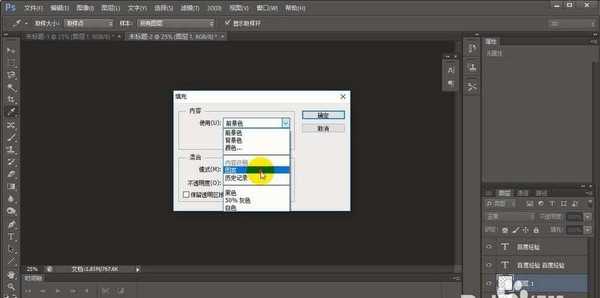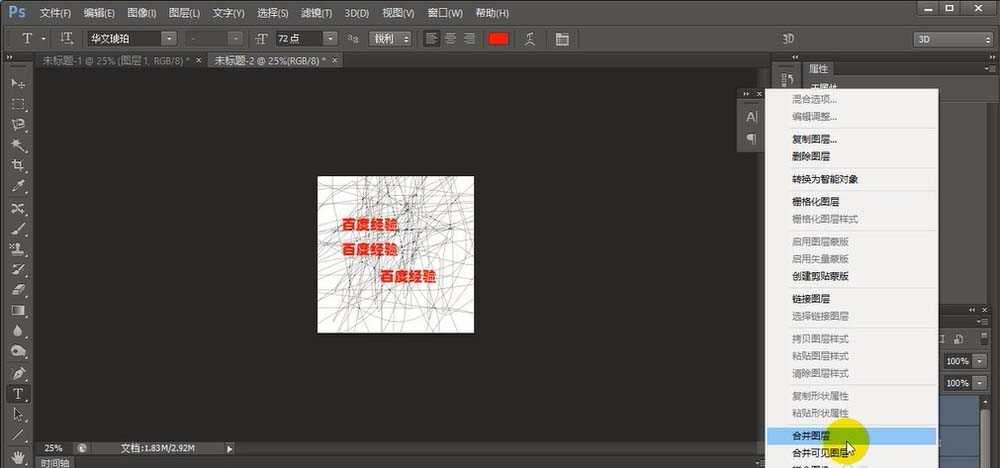明霞山资源网 Design By www.htccd.com
使用ps制作破碎字的方法,这里,让小编给大家介绍一下。
- 软件名称:
- Adobe Photoshop 8.0 中文完整绿色版
- 软件大小:
- 150.1MB
- 更新时间:
- 2015-11-04立即下载
1、新建一块透明画布。
2、使用1像素的画笔在画布中随机画线条。
3、将画布定义为图案。
4、新建一块白色背景画布。
5、使用文字工具输入文字。
6、新建一个图层,填充刚才新建的图案。
7、选择图案图层的区域后,将文字和图案图层合并。
8、然后按del键将图案区域擦除掉,这样就完成了碎片字的制作。
以上就是ps设计破碎文字的教程,希望大家喜欢,请继续关注。
相关推荐:
PS怎么设计玻璃碎块的文字效果?
PS怎么制作碎片字体效果的文字?
ps怎么设计彩色空心的霓虹灯发光特效的艺术字?
标签:
ps,文字
明霞山资源网 Design By www.htccd.com
广告合作:本站广告合作请联系QQ:858582 申请时备注:广告合作(否则不回)
免责声明:本站文章均来自网站采集或用户投稿,网站不提供任何软件下载或自行开发的软件! 如有用户或公司发现本站内容信息存在侵权行为,请邮件告知! 858582#qq.com
免责声明:本站文章均来自网站采集或用户投稿,网站不提供任何软件下载或自行开发的软件! 如有用户或公司发现本站内容信息存在侵权行为,请邮件告知! 858582#qq.com
明霞山资源网 Design By www.htccd.com
暂无评论...
RTX 5090要首发 性能要翻倍!三星展示GDDR7显存
三星在GTC上展示了专为下一代游戏GPU设计的GDDR7内存。
首次推出的GDDR7内存模块密度为16GB,每个模块容量为2GB。其速度预设为32 Gbps(PAM3),但也可以降至28 Gbps,以提高产量和初始阶段的整体性能和成本效益。
据三星表示,GDDR7内存的能效将提高20%,同时工作电压仅为1.1V,低于标准的1.2V。通过采用更新的封装材料和优化的电路设计,使得在高速运行时的发热量降低,GDDR7的热阻比GDDR6降低了70%。